3 actions très faciles
qui peuvent résoudre beaucoup de bugs !
Quel que soit le problème de ta TV,
il suffit parfois d'une simple action pour corriger le problème :
un redémarrage à froid, la mise à jour du logiciel, une réinitialisation aux paramètres d'usine.
Découvre ci-dessous comment procéder.
Un problème... plusieurs solutions !
Tu trouveras ci-dessous les dysfonctionnements les plus fréquents sur les téléviseurs. Selon le problème que tu rencontres, suis les solutions qui te sont proposées.
Ma TV ne s'allume pas
Ton téléviseur n’affiche plus rien et tu te trouves face à un écran noir ?
Teste les solutions proposées ci-dessous.


Remarque : Sur les modèles qui sont équipés d’un boîtier One Connect (Q7, Q9 2018 ou The Frame), les vérifications concernant l’alimentation électrique se font sur le boîtier et non le téléviseur.
Le voyant de veille est généralement situé sur la partie inférieure de l’écran de la télévision.
Si le voyant de veille est allumé, cela veut dire que ta TV est sous tension, correctement branchée au secteur.

Tu peux dans ce cas tester deux choses :
Un téléviseur possède un microprocesseur et un logiciel qui peuvent momentanément cesser de fonctionner (comme un ordinateur).
- Débranche ta télévision du secteur.
- Attends plusieurs minutes.
- Rebranche le câble d’alimentation de ta télévision à la prise électrique.
Remarque : Tu peux également appuyer pendant 10 secondes sur le bouton « Marche/Arrêt » du téléviseur pour effectuer un reset électrique.
Selon le modèle de ta TV :
- Appuie sur l’interrupteur de ta TV. Celui-ci est situé à l’arrière ou sur le côté de la télévision, selon les modèles.
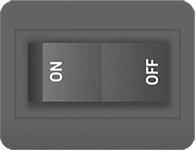
Ou :
- Appuie sur le bouton « Marche/Arrêt » du pavé tactile situé sous le voyant de veille (derrière l’écran pour les modèles plus récents, sur le devant pour les modèles plus anciens).

Remarque : Le pavé tactile te permet d’éteindre ou d’allumer ton téléviseur ainsi que de naviguer sur ta TV.
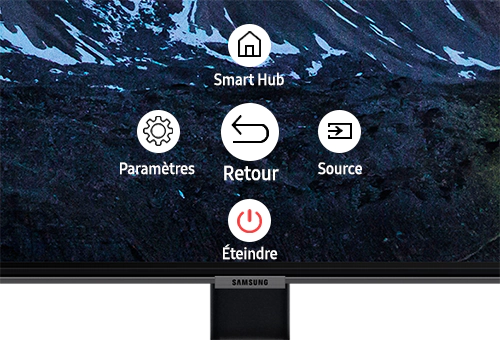
Si ta télévision s’allume avec l’interrupteur ou le pavé tactile, le problème vient probablement de la télécommande. Dans ce cas, vérifie les piles.
Si ta télécommande ne fonctionne toujours pas, suis les étapes proposées ci-dessous.
Si le voyant de veille n’est pas allumé, teste les propositions ci-dessous. Cela te permettra notamment d’identifier l’origine potentielle du problème (prise secteur, branchement ou télévision).
Débranche le téléviseur de la prise secteur et teste le fonctionnement de celle-ci en y branchant un autre appareil électrique.
Remarque : Il est conseillé de ne jamais utiliser de rallonge ni de multiprises pour brancher la télévision.
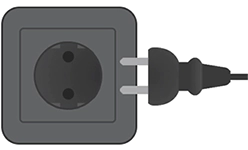
Tu peux également essayer de brancher ton téléviseur sur une autre prise. Une fois ta télévision débranchée, patiente 30 secondes avant de raccorder le câble d'alimentation à l’autre prise (toujours sans utiliser de multiprises).
Si le voyant de veille s’allume, cela signifie que ton téléviseur est bien alimenté. Le problème vient probablement de la prise électrique, ta télévision devrait donc fonctionner.
Si le voyant de veille clignote et que tu utilises un parasurtenseur, vérifie le bon fonctionnement de celui-ci.
Si le voyant clignote et que tu n'utilises pas de parasurtenseur, tu devras probablement contacter nos services.
Si la télévision s’allume (tu entends le son par exemple) mais que l’écran reste noir, essaie les étapes suivantes :
Si le menu apparaît, la TV est bien allumée mais elle n’est pas connectée à la bonne source (HDMI par exemple) ou ne reçoit pas de signal.
Si rien ne se passe, pense à vérifier que le problème ne vient pas de la télécommande.
Par exemple, si ta box est branchée sur la sortie HDMI1, la TV doit être connectée à la source HDM1.
Si la TV est réglée sur la bonne source mais qu’il n’y a toujours pas d’image, débranche et rebranche les connexions, un câble à la fois.
Après avoir rebranché ta box (ou autre appareil externe), éteins-la et rallume-la.
Sur certains modèles de TV, tu peux même tester le fonctionnement de ton câble HDMI depuis Paramètres > Assistance > Diagnostic automatique > Informations de signal > Test du câble HDMI > Lancer test.
Remarque : Tout câble défectueux doit être remplacé.
Essaie de connecter un autre appareil ou d'utiliser une autre sortie source afin de vérifier que le problème ne vient pas de tes appareils externes.
Si le téléviseur peut afficher une image dans n'importe quelle autre configuration, alors tu as exclu le téléviseur comme étant la cause du problème. Continue à essayer différentes configurations jusqu'à ce que tu aies identifié l'appareil ou le câble qui ne fonctionne pas, et que tu l'aies dépanné ou remplacé.
Ma TV s'éteint toute seule
Si ton téléviseur s'allume et s'éteint sans raison évidente, tu peux peut-être résoudre ce problème en faisant quelques vérifications et manipulations très simples.


Il se peut que d’autres appareils contrôlent ta TV à distance (via SmartThings ou toute autre application telle que Google Home).
Remarque : Veille à ce que ta télévision soit branchée directement sur une prise de courant – sans utiliser de rallonges ni de multiprises.
Certains téléviseurs sont équipés d'un boîtier One Connect qui te permet de brancher tes appareils externes tels que les consoles de jeux et les lecteurs DVD sur le boîtier plutôt qu'à l'arrière de ta TV.
Si c’est le cas, assure-toi que :
Le câble One Connect est correctement relié au port One Connect situé à l’arrière de ta TV et au boîtier One Connect.
Le câble d'alimentation est correctement branché au boîtier One Connect et à une prise de courant qui fonctionne.
Vérifie si des mises à jour logicielles sont disponibles pour ton téléviseur. Elles contiennent souvent des correctifs qui permettent de résoudre des problèmes techniques liés à l’appareil.
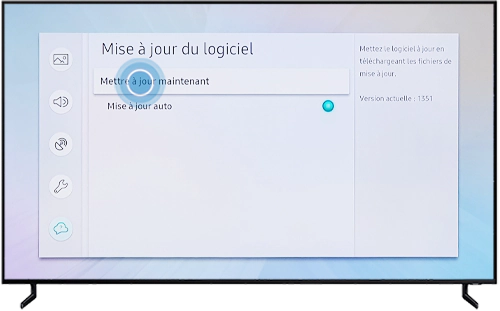
Si besoin, suivez les étapes détaillées de notre FAQ pour mettre à jour le logiciel de votre télévision.
La fonction Solution Éco permet de programmer la désactivation de ta télévision après une certaine durée sans interaction avec un utilisateur.
Si ton téléviseur s'éteint sans action de ta part, tu peux vérifier les paramètres d’Éco Solution et, si besoin, les modifier :
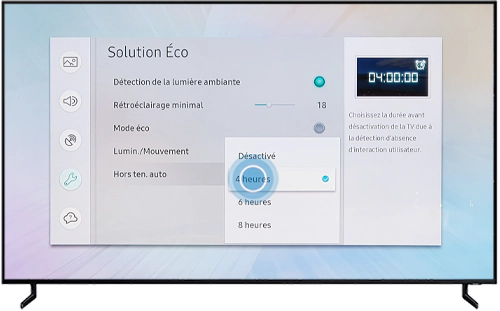
Une réinitialisation aux paramètres d'usine permet de rétablir la configuration d'origine du téléviseur. mais cela signifie aussi que tu perdras les chaînes mémorisées, les horloges, les minuteries et autres paramètres personnalisés. Tu devras les rétablir après la réinitialisation.
Ma TV ne se connecte pas à Internet
Les problèmes de connexion entre ta TV et Internet peuvent avoir plusieurs origines. Essaie les solutions proposées ci-dessous pour établir un diagnostic et tenter de rétablir la connexion WiFi.


Remarque : Ces solutions concernent uniquement les Smart TV (c'est-à-dire les téléviseurs connectés à Internet). Les images peuvent varier selon le modèle et le micrologiciel de ton appareil.
Vérifier l'état du réseau
Lorsque tu rencontres des difficultés pour connecter ta Smart TV à Internet, consulte l'état du réseau. Tu peux vérifier tes paramètres de connexion Internet et savoir pour quelle raison la connexion ne se produit pas.
Les points bleus signifient une connexion et une croix rouge signifie qu’il n’y en a pas. Deux cas de figure peuvent se présenter :
Cas 1. Si le téléviseur et le routeur ne sont pas connectés, tu dois vérifier à la fois le téléviseur et le routeur.
- Assure-toi que tous les câbles connectés au routeur sont bien branchés.
- Redémarre le routeur. Débranche-le, attends environ 1 minute et reconnecte-le.
- Essaie de connecter un autre appareil au routeur. Si cela fonctionne, cela signifie que le problème provient du téléviseur. Dans le cas contraire, il s’agit d’un problème de routeur.

Cas 2. Si le routeur n'est pas connecté à Internet, c'est un problème lié à ton fournisseur d’accès à Internet.

Lorsque tu rencontres un problème avec la connexion Internet, tu peux essayer de le résoudre de plusieurs autres manières.
Nous recommandons les méthodes suivantes :
- Si tu utilises une connexion sans fil, la distance entre le modem ou le routeur et le téléviseur doit être inférieure à 15,2 mètres et sans obstacles. S'il y a un obstacle entre les deux appareils ou si la distance est supérieure à 15,2 mètres, un amplificateur Wi-Fi sans fil est nécessaire.
- Vérifie les paramètres IP en allant dans Paramètres > Réseau > État du réseau > Paramètres IP.
- Recherche une mise à jour logicielle en allant dans Paramètres > Assistance > Mise à jour du logiciel > MàJ maintenant.
- Essaie la fonction Diagnostic automatique du téléviseur en allant dans Paramètres > Assistance > Diagnostic automatique.
- Si le problème de connexion persiste, tu devras effectuer une réinitialisation aux paramètres d’usine.
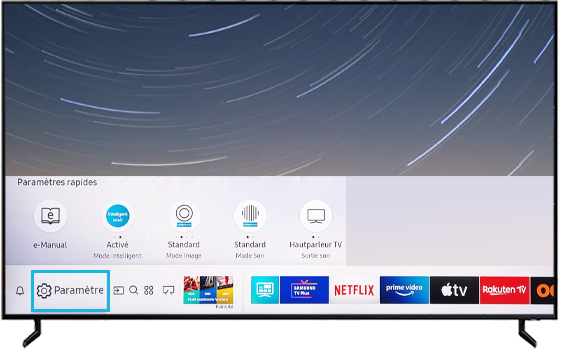
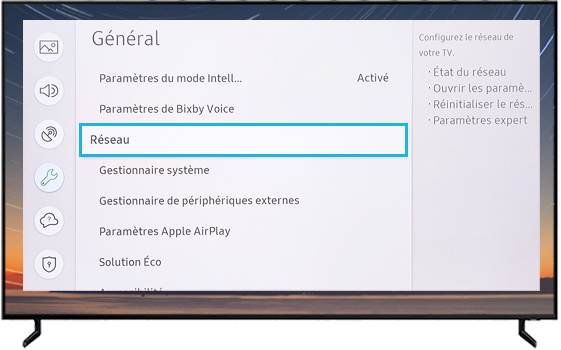

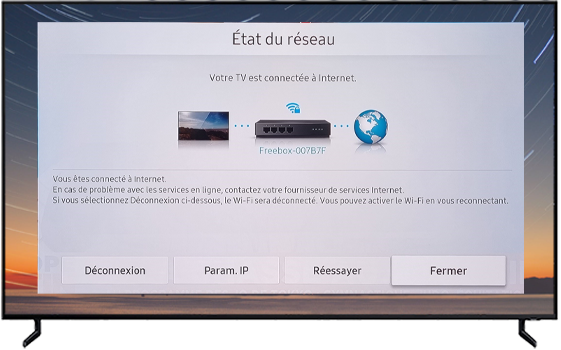
Après une réinitialisation aux paramètres d'usine, tu dois reconnecter ta TV à Internet. Il existe deux façons de connecter ta Smart TV à Internet : avec câble ou sans fil. Pour te connecter, suis les étapes ci-dessous :
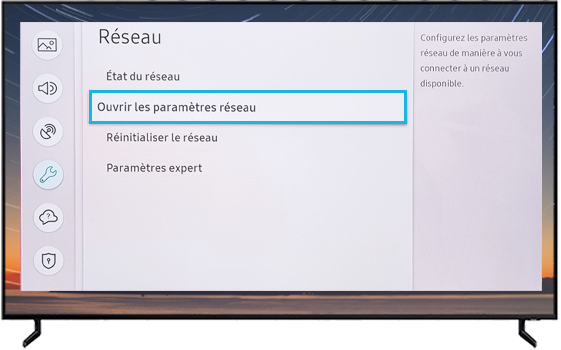
Remarque : Assure-toi que le câble est bien connecté à l’arrière de ta TV si tu choisis la connexion par câble.
Ma TV ne détecte pas les périphériques
Le HDMI permet de relier un périphérique externe (PC, console, etc.) à un appareil compatible comme ton téléviseur. Si tu rencontres des difficultés de connexion, essaie les solutions proposées ci-dessous.


Le HDMI (« Interface Multimédia Haute définition ») est une norme qui permet de transmettre des flux de données d’excellente qualité sonore et visuelle.
Si les ports HDMI de ton téléviseur ne fonctionnent pas correctement, essaie d'abord de faire un reset électrique de ta TV puis mets à jour le logiciel de ton téléviseur.
Si ces solutions ne fonctionnenet pas, suis les conseils ci-dessous.
Pour connecter un dispositif (source) à ta TV, suis les indications ci-dessous :
Prends la télécommande de ta TV, va dans le « Menu » (icône Maison) puis dans « Sources ».
Ton téléviseur recherchera automatiquement le périphérique.
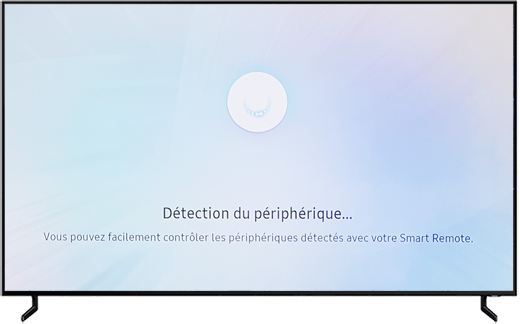

Le menu « Sources » s'affiche.
Sélectionne le périphérique que tu souhaites utiliser.
Dans cet exemple, le bureau du PC connecté au TV apparaît à l'écran.
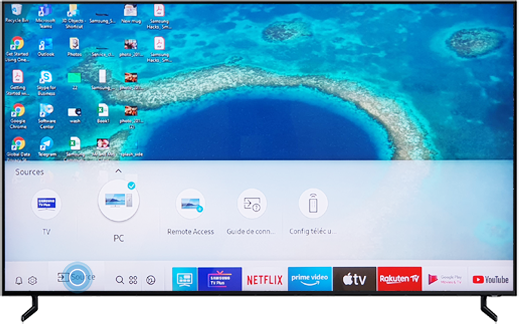
Remarque : Les téléviseurs Samsung disposent d’un guide de connexion qui peut s'avérer très utile. Pour le consulter, entre dans « Source » puis sélectionne « Guide de connexion ».
- Assure-toi que le câble HDMI est correctement connecté aux deux extrémités.
- Essaie un autre câble HDMI.
- Connecte ton appareil HDMI à un autre port HDMI.
Tous les téléviseurs disposent de diverses sources d'entrée, telles que TV, DVD, HDMI ou USB.
Le contenu de chaque source d'entrée s'affiche lorsque la source correspondante est sélectionnée sur le téléviseur.
Par exemple, si ton appareil est connecté à HDMI1, assure-toi que la source sélectionnée sur ton téléviseur correspond à l'entrée HDMI1.
Remarque : Si ta télécommande est équipée d'un bouton Source, appuie dessus jusqu'à ce que la source d'entrée appropriée soit sélectionnée.
- Vérifie à l'arrière de ton téléviseur le port auquel l'appareil est connecté.
- Appuie sur la touche Home/Menu de la télécommande.
- Va dans « Source », appuie sur Entrée (touche centrale de la télécommande) puis utilise le pavé tactile pour choisir la source appropriée.
Dans de nombreux cas, un périphérique peut provoquer un dysfonctionnement avec d'autres périphériques connectés.
Pour identifier le périphérique à l'origine du problème, essaie de déconnecter tous les périphériques et de les reconnecter un par un pour vérifier si le problème persiste au fur et à mesure de la reconnexion de chaque périphérique.
- Éteins tous les appareils HDMI connectés à ton téléviseur et éteins le téléviseur.
- Débranche le téléviseur de prise secteur.
- Débranche tous les câbles HDMI du téléviseur et des appareils.
- Reconnecte le câble HDMI à l'un de tes appareils et connecte-le au port HDMI du téléviseur.
- Rebranche ton téléviseur.
- Allume ton téléviseur et l'appareil connecté.
- Si cela fonctionne, essaie de connecter un second appareil, etc. Jusqu'à ce que tous les appareils soient connectés et fonctionnent correctement.
Il est possible de tester le câble HDMI dans le menu de ton téléviseur Samsung pour savoir si ce dernier fonctionne correctement.
Seuls les modèles commercialisés à partir de 2019 sont compatibles avec cette nouvelle fonction. Il faudra mettre à jour ton téléviseur pour la faire apparaître (version 1312.2 et supérieure).
Ce test est disponible uniquement sur les sources HDMI fournissant une image au téléviseur.
Remarque : Ce test est valable uniquement si la TV est connectée directement à un décodeur/lecteur Blu-ray/PC/etc. via HDMI et non pas à un Home cinéma/barre de son/disque dur, etc.
Cette fonction est optimisée pour une longueur de câble de 1,5-2 mètres. Si le câble est d’une autre longueur, le résultat peut être faussé.
Prérequis :
- Avoir un périphérique externe connecté à l’un des ports HDMI.
- Lors du test, sélectionner la source HDMI correspondante au périphérique HDMI connecté.
Pour effectuer le test, suis les étapes suivantes :
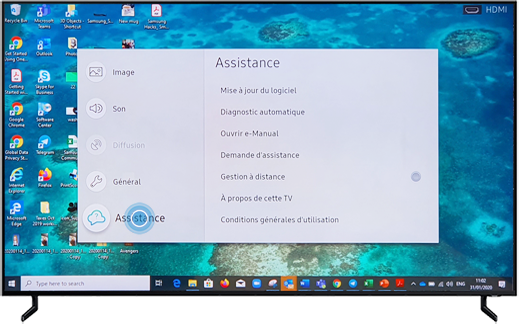
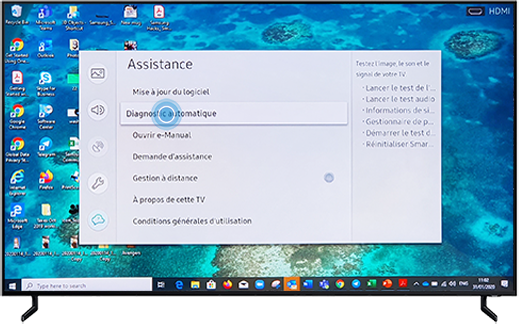
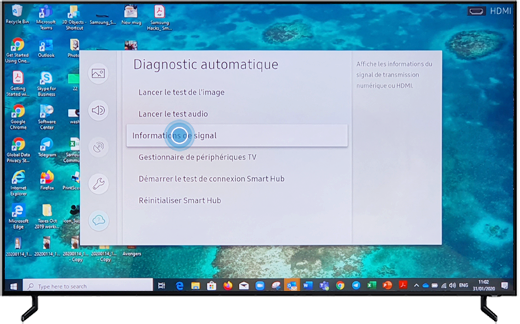
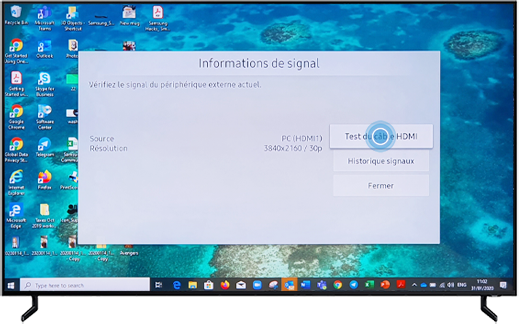
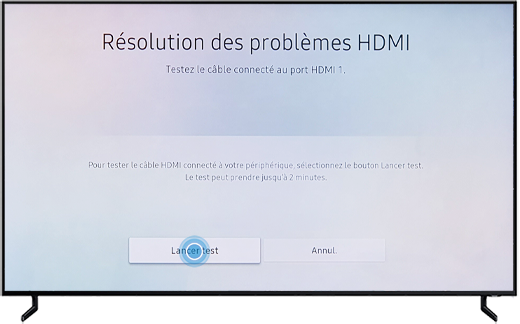
Il ne te reste plus qu’à attendre le résultat du test.
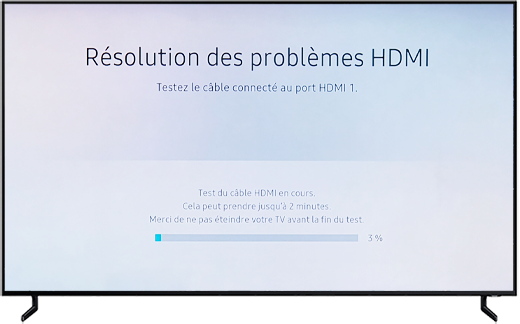
Si à la fin du test, le résultat s’avère négatif, cela signifie probablement que le câble HDMI ou le périphérique connecté est défectueux.
Si le câble est défectueux, remplace-le par un câble HDMI certifié High Speed.
Une réinitialisation aux paramètres d'usine permet de rétablir la configuration d'origine du téléviseur. mais cela signifie aussi que tu perdras les chaînes mémorisées, les horloges, les minuteries et autres paramètres personnalisés. Tu devras les rétablir après la réinitialisation.
Si tu as connecté ton PC à ton TV et rencontre des difficultés, essaie de configurer les paramètres HDMI sur ton PC.
Pour cet exemple, nous avons utilisé le système Windows 10.
Clique sur l’icône Paramètres de ton ordinateur.
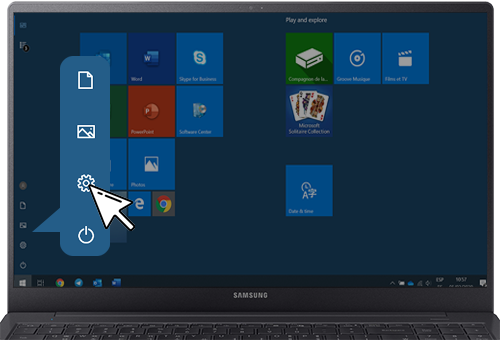
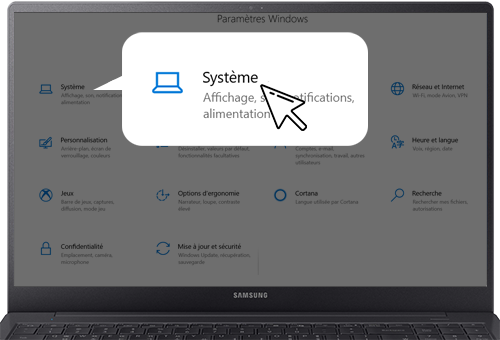
Sur la gauche de l’écran, sélectionne « Affichage ».
Va vers le bas jusqu’à la section Plusieurs affichages
Dans l’onglet Écrans multiples, sélectionne l'option qui te convient le mieux : afficher le même écran, afficher des contenus différents sur les écrans, etc.
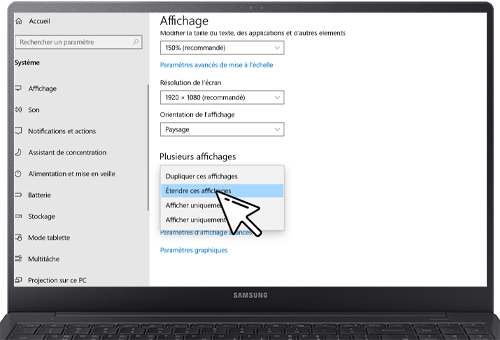
Remarque : Pour configurer le son, il suffit de cliquer sur « Son » juste sous « Affichage », sur la gauche de l’écran de ton PC.
Si tu utilises une barre de son ou un home cinéma d'une autre marque, vérifie si la fonction HDMI CEC ou ARC est activée.
Sélectionne ensuite la source d’entrée HDMI ARC sur ton enceinte.
Selon le modèle, effectue ces réglages sur ta TV pour que le son soit diffusé par ton enceinte :
- Smart TV depuis 2017 (séries T/Q, R/Q, N/Q et M/Q) : Menu > Paramètres > Son > Sortie audio. Sélectionnez Récepteur (HDMI) dans la liste.
- Smart TV depuis 2016 (série K) : Menu > Paramètres > Son > Réglages des enceintes. Sélectionnez Récepteur (HDMI) dans la liste.
- Smart TV depuis 2015 (série J) : Menu > Son > Liste des enceintes. Sélectionnez Récepteur (HDMI) dans la liste.
- Smart TV de 2013 à 2014 (séries F/H) : Menu > Son > Réglages des enceintes. Réglez la sortie audio du téléviseur sur le récepteur.
- Smart TV de 2011 à 2012 (séries D/E) : Menu > Système > Anynet+ (HDMI-CEC). Réglez la fonction Récepteur sur On (Activé).
Si ton téléviseur n’émet aucun son ou si le son est haché et qu'un appareil est connecté avec un câble HDMI, il est probable que le câble soit de mauvaise qualité.
Étant donné qu’il n’est pas toujours facile de le remplacer par un autre de meilleure qualité, les modèles de Smart TV Samsung disposent d'un réglage permettant d’adapter la façon dont le téléviseur traduit le signal HDMI et d’améliorer la compatibilité avec le câble.
Va dans Menu > Assistance > Autodiagnostic > Informations sur le signal > Historique du signal > Niveau de délai HDMI et sélectionne l’une de ces options.
Disponible à partir du modèle 2020 : Menu > Assistance > Entretien de l'appareil > Autodiagnostic > Informations sur le signal > Historique du signal > Niveau de latence HDMI :
- Basique : réglage par défaut pour un fonctionnement normal.
- Lent 1 : ajoute une légère latence avant que le câble HDMI n’envoie le signal.
- Lent 2 : ajoute une latence importante.
Ma télécommande ne fonctionne pas
Outre les dommages physiques (chocs, saletés) qui peuvent affecter le fonctionnement d’une télécommande, certains problèmes techniques peuvent être réglés simplement. Ces solutions sont décrites ci-dessous.


Pour accéder au compartiment des piles, il te suffit en général d’appuyer sur le bouton arrière de la télécommande et de faire glisser la coque.
Insère des piles neuves ou entièrement rechargées, en faisant attention au sens des bornes (borne positive et borne négative).
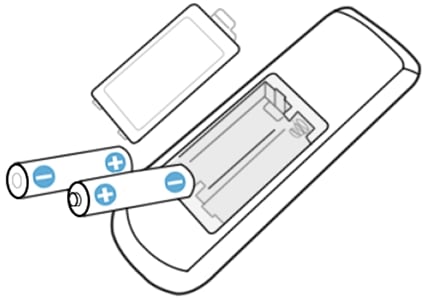
Tu peux également réinitialiser ta télécommande :
La plupart du temps, il te suffit d’appuyer sur le bouton arrière de la télécommande et de faire glisser la coque.
L’appairage est le terme utilisé pour désigner la connexion entre deux appareils – dans ce cas, entre la TV et la télécommande.
La méthode d’appairage diffère légèrement d’un modèle à l’autre.
En général, il suffit de suivre les étapes suivantes :
- Touches « Lecture/Pause » et « Précédent » pour une smart-remote.
- Touches « Exit » et « Extra ».
- Touches « Exit » et « Guide ».
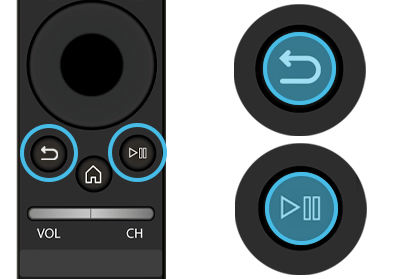
Remarque : Si c’est la première fois que tu utilises ta TV, l’appairage avec la télécommande devrait se réaliser automatiquement. Si ce n’est pas le cas, tu peux connecter les deux manuellement.
Ta TV et ta télécommande communiquent par signaux infrarouges.
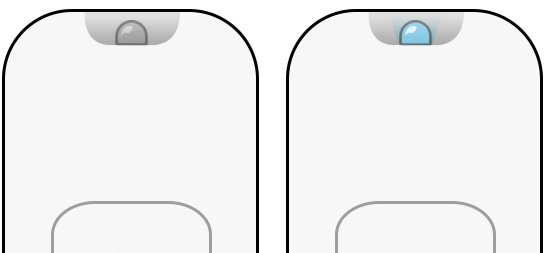
Ouvre l'appareil photo de ton smartphone ou tout autre appareil photo numérique. Dirige la télécommande vers l'objectif de l'appareil. Appuie sur une touche de la télécommande puis regarde l'écran de ton appareil photo. Tu devrais être en mesure de voir si ta télécommande émet un signal infrarouge.
Si ta télécommande n’émet aucun signal et que tu as déjà effectué les autres vérifications – notamment l’état d’usure des piles - nous te conseillons de prendre contact avec ton revendeur ou avec nous.
Si le signal fonctionne, il se peut que le problème vienne de ta TV.
Le problème peut également venir de la TV.
Eteins la TV, débranche-la de la prise de courant. Attends une trentaine de secondes avant de la rebrancher et de la rallumer.
Tu peux également réinitialiser les paramètres de la TV en suivant les étapes de notre FAQ.
Une ou plusieurs applications ne fonctionnent pas sur ma TV
Essaie les solutions proposées ci-dessous. Cela pourrait t'aider à régler le problème.

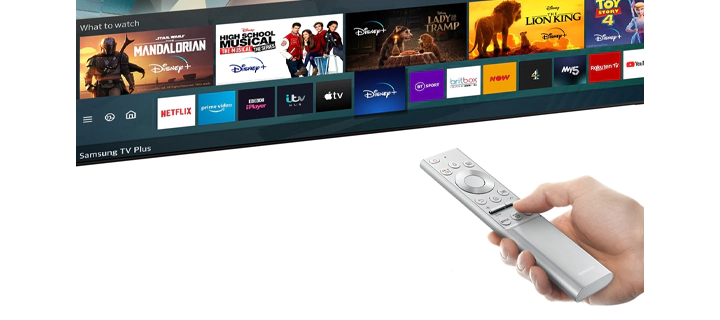
Un redémarrage en douceur du téléviseur consiste à l’arrêter complètement, puis à le redémarrer, plutôt que de le mettre en mode veille. Cela peut résoudre les problèmes rencontrés avec les applications. Il y a deux façons de redémarrer ton téléviseur.
- Maintiens le bouton marche/arrêt enfoncé jusqu’à ce que le téléviseur s’éteigne et s’allume à nouveau. Cela devrait prendre à peu près 5 secondes.
- Débranche ton téléviseur de la prise électrique pendant 30 secondes, puis rebranche-le.
Les mises à jour du logiciel offrent des patchs de sécurité et de correction des bugs pour ton téléviseur. Garde le logiciel de ton téléviseur à jour pour éviter les erreurs.
Suis les étapes indiquées dans notre vidéo pour installer une nouvelle mise à jour.
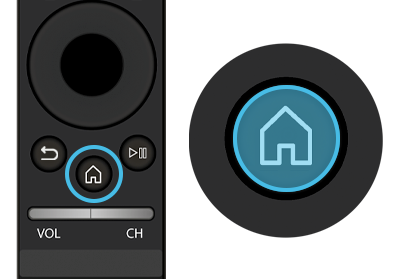

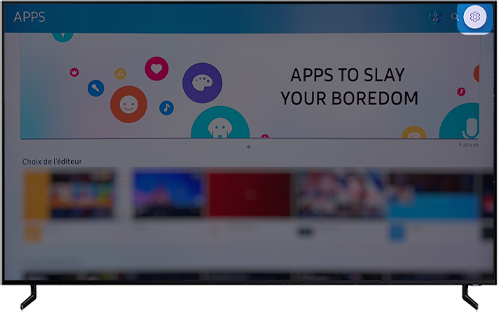
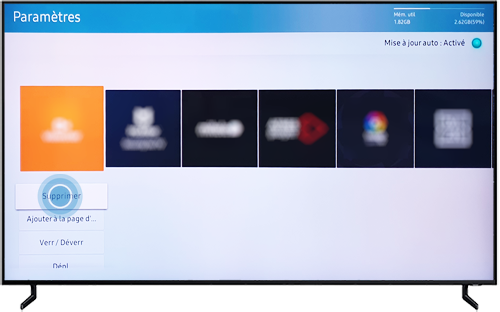
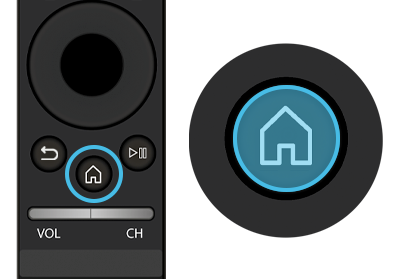

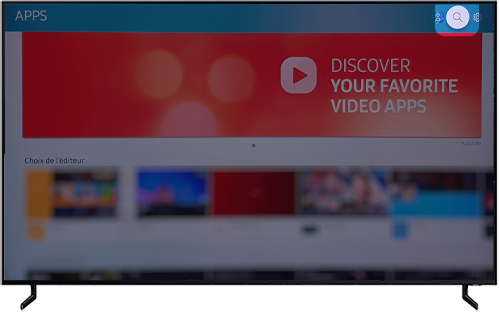
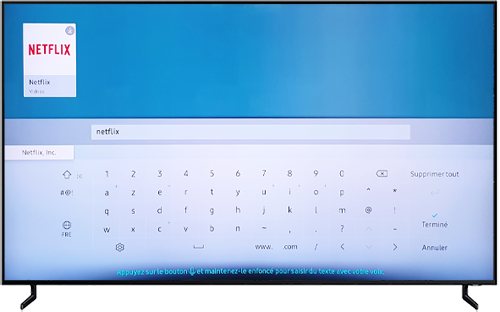
Pour sortir de cette application, appuye sur le bouton Retour de la télécommande.
Je ne retrouve pas les chaînes sur ma TV
À la suite d’un déménagement ou si l'opérateur a modifié les fréquences de diffusion, il se peut que ta télévision ne retrouve plus tes chaînes préférées.
Dans ce cas, il te faudra effectuer une recherche automatique pour les avoir à nouveau disponibles sur ta TV.
Tu trouveras ci-dessous les étapes nécessaires pour récupérer tes chaînes favorites. Elles sont listées selon le modèle de ton téléviseur.

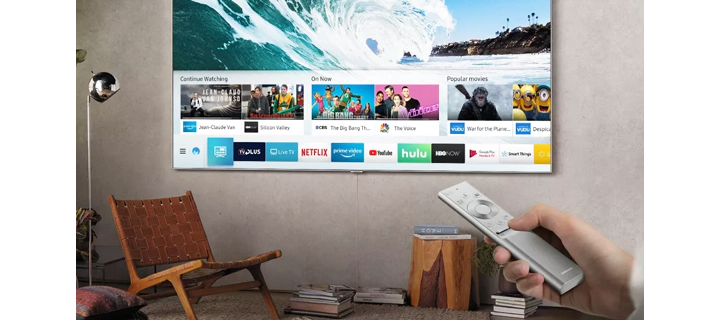
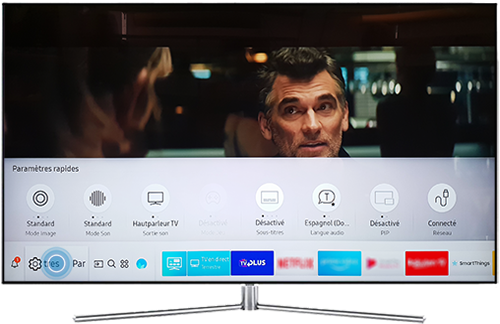
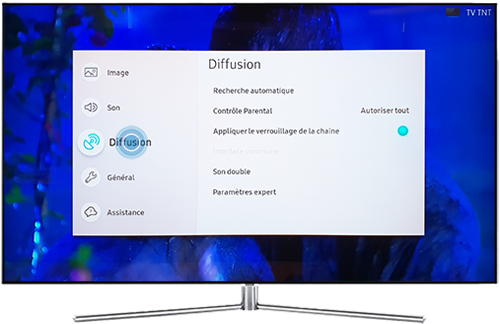
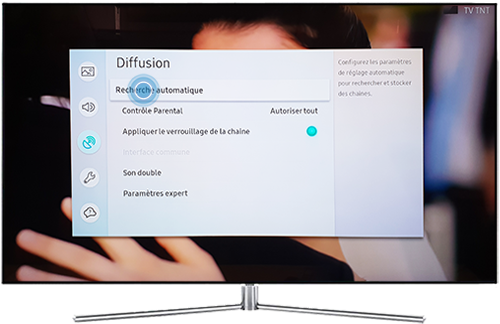

Remarque : Lors de la recherche de tes nouvelles chaînes, la liste actuelle de chaînes se mettra à jour au fur et à mesure.


Ta Smart TV recherche toutes les chaînes disponibles.

Si tu souhaites organiser les chaînes ou en supprimer, suis les indications de notre FAQ dédiée.
|
Modèles |
Étapes |
|---|---|
|
Série B - 2009 |
Menu > Canal > Mémorisation auto. > Antenne > Hertzien ou Numérique et Analogique. Saisir les paramètres de recherche : pour Câble/Terrestre, type de chaîne = numérique |
|
Série C - 2010 |
Menu > Chaîne > Mémorisation auto. > Antenne > Hertzien ou Numérique et analogique. Saisir les paramètres de recherche : pour Câble/Terrestre, type de chaîne = Numérique. |
|
Série D - 2011 |
Menu > Canal > Mémorisation auto. > Antenne > Hertzien ou Numérique et analogique. Saisir les paramètres de recherche : pour Câble/Terrestre, type de chaîne = Numérique. Appuyer sur Rechercher. |
|
Série E - 2012 |
Menu > Chaîne > Mémorisation auto. > Antenne > Hertzien ou Numérique et analogique. Saisir les paramètres de recherche : pour Câble/Terrestre, type de chaîne = Numérique. |
|
Série F - 2013 |
Menu > Chaîne > Mémorisation auto. > Antenne > Hertzien ou Numérique et analogique. Saisir les paramètres de recherche : pour Câble/Terrestre, type de chaîne = Numérique. Appuyer sur Rechercher. |
|
Série H - 2014 |
Menu > Chaînes > Mémorisarion auto. > Démarrer > Antenne > Hertzien ou Numérique et analogique. Saisir les paramètres de recherche : pour Câble/Terrestre, type de chaîne = numérique. Appuyer sur Rechercher. |
|
Série J - 2015 |
Menu > Chaînes > Mémorisarion auto. > Démarrer > Antenne > Hertzien ou Numérique et analogique. Saisir les paramètres de recherche : pour Câble/Terrestre, type de chaîne = numérique. Appuyer sur Rechercher. |
|
À partir de 2016 |
Paramètres > Diffusion > Recherche Automatique > Démarrer pour lancer la recherche puis entrer dans Antenne > Choisir parmi les options : Hertzien ou Câble ou Satellite ou Digital +. Suivre les instructions puis Fermer. |
Le problème persiste malgré tout ?
Contacte nos équipes pour qu'un de nos techniciens puisse t'aider à résoudre ce problème.








_JPG$)